ps調(diào)出粉紅色色調(diào)照片教程
時(shí)間:2024-03-07 10:31作者:下載吧人氣:57
最終效果

原圖

1、打開素材圖片,創(chuàng)建可選顏色調(diào)整圖層,對(duì)黃、綠,白進(jìn)行調(diào)整,參數(shù)設(shè)置如圖1- 3,效果如圖4。這一步主要把圖片中的黃色調(diào)淡一點(diǎn)。
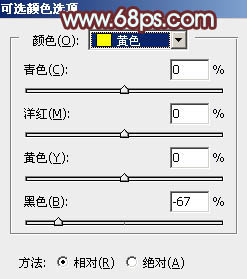
<圖1>
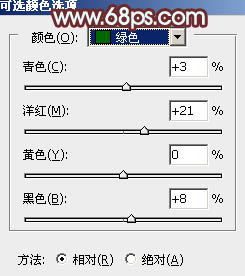
<圖2>
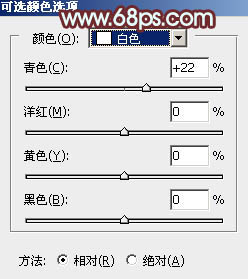
<圖3>

<圖4>
2、按Ctrl+ J 把當(dāng)前可選顏色調(diào)整圖層復(fù)制一層,不透明度改為:20%,效果如下圖。

<圖5>
3、創(chuàng)建色相/飽和度調(diào)整圖層,對(duì)黃色,綠色進(jìn)行調(diào)整,參數(shù)設(shè)置如圖6,7,效果如圖8。這一步快速把圖片中的主色轉(zhuǎn)為粉紅色。
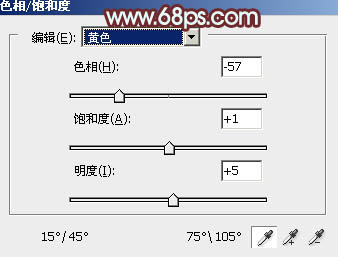
<圖6>
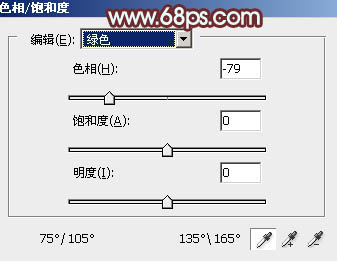
<圖7>

<圖8>
4、創(chuàng)建色相/飽和度調(diào)整圖層,對(duì)紅色進(jìn)行調(diào)整,參數(shù)及效果如下圖。這一步把圖片中的紅色調(diào)鮮艷一點(diǎn)。
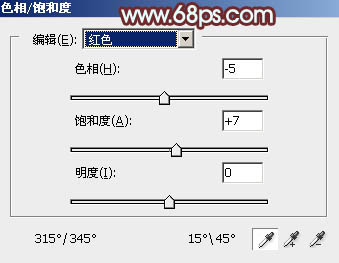
<圖9>

<圖10>
5、按Ctrl+ Alt + 2 調(diào)出高光選區(qū),創(chuàng)建色相/飽和度調(diào)整圖層,對(duì)紅色進(jìn)行調(diào)整,參數(shù)及效果如下圖。這一步把高光部分的紅色調(diào)鮮艷一點(diǎn)。

<圖11>

<圖12>
6、創(chuàng)建曲線調(diào)整圖層,對(duì)RGB、紅、綠,藍(lán)進(jìn)行調(diào)整,參數(shù)設(shè)置如圖13- 16,確定后按Ctrl + Alt + G 創(chuàng)建剪切蒙版,效果如圖17。這一步把高光部分調(diào)亮一點(diǎn),并增加淡藍(lán)色。
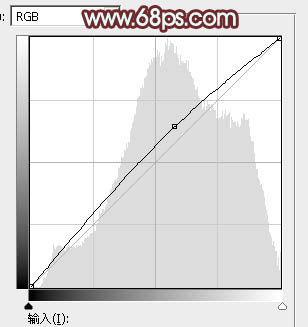
<圖13>
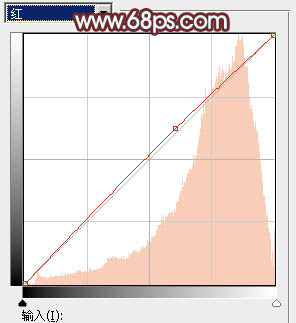
<圖14>
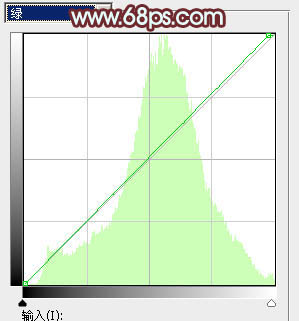
<圖15>
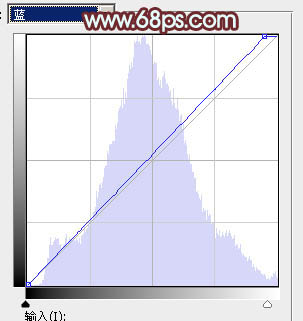
<圖16>

<圖17>
7、創(chuàng)建亮度/對(duì)比度調(diào)整圖層,適當(dāng)增加對(duì)比度,參數(shù)設(shè)置如圖18,確定后同上的方法創(chuàng)建剪切蒙版,效果如圖19。
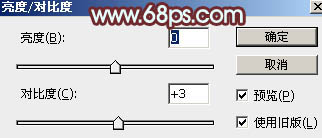
<圖18>

<圖19>
8、按Ctrl+ Alt + 2 調(diào)出高光選區(qū),創(chuàng)建純色調(diào)整圖層,顏色設(shè)置為淡綠色:#CAE3D5,確定后把混合模式改為“變暗”,不透明度改為:70%,效果如下圖。這一步給圖片高光部分增加淡綠色。

<圖20>
9、創(chuàng)建曲線調(diào)整圖層,對(duì)RGB、紅、綠,藍(lán)通道進(jìn)行調(diào)整,參數(shù)及效果如下圖。這一步主要給圖片高光部分增加淡藍(lán)色。
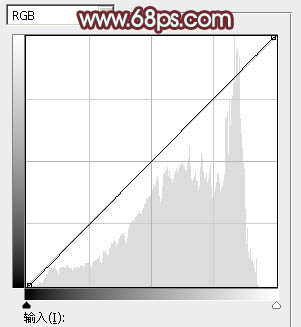
<圖21>
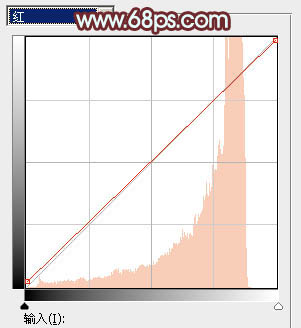
<圖22>
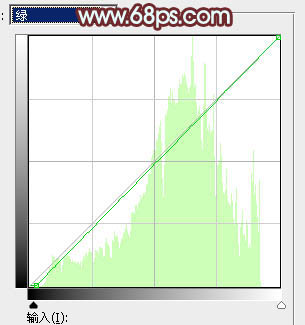
<圖23>
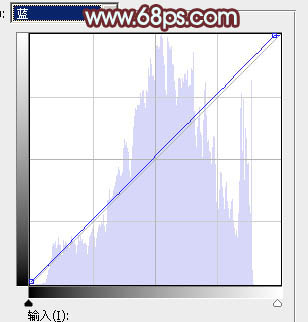
<圖24>

<圖25>
10、創(chuàng)建可選顏色調(diào)整圖層,對(duì)紅、黃、洋紅、白、中性,黑進(jìn)行調(diào)整,參數(shù)設(shè)置如圖26- 31,效果如圖32。這一步給圖片增加紫紅色,并微調(diào)暗部及高光顏色。
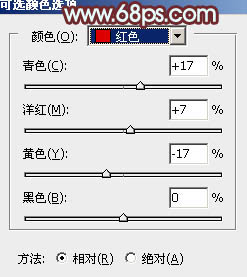
<圖26>
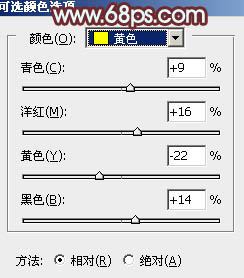
<圖27>
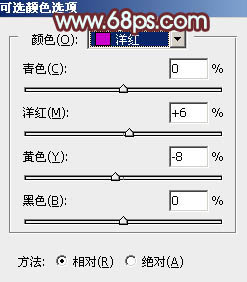
<圖28>
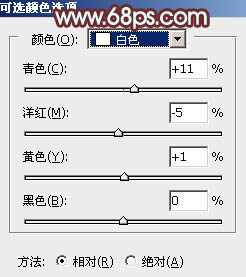
<圖29>
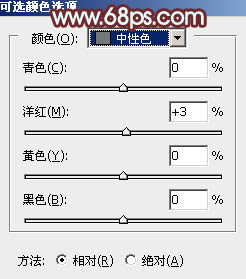
<圖30>
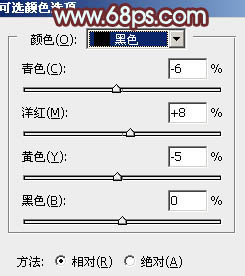
<圖31>

<圖32>
11、創(chuàng)建純色調(diào)整圖層,顏色設(shè)置為淡綠色:#D1EFE3,確定后把蒙版填充黑色,用白色畫筆把右上角部分擦出來(lái),如下圖。

<圖33>
12、按Ctrl+ J 把當(dāng)前純色調(diào)整圖層復(fù)制一層,混合模式改為“柔光”,效果如下圖。

<圖34>
13、用套索工具把底部區(qū)域選取出來(lái),羽化100個(gè)像素后創(chuàng)建曲線調(diào)整圖層,稍微調(diào)暗一點(diǎn),過(guò)程如下圖。

<圖35>
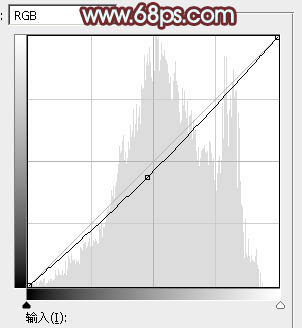
<圖36>

<圖37>
14、創(chuàng)建色彩平衡調(diào)整圖層,對(duì)高光進(jìn)行調(diào)整,參數(shù)設(shè)置如圖38,確定后把蒙版填充黑色,用白色畫筆把右上角部分擦出來(lái),效果如圖39。
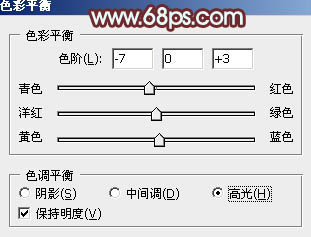
<圖38>

<圖39>
15、按Ctrl+ J 把背景圖層復(fù)制一層,按Ctrl + Shift + ] 置頂,按住Alt鍵添加圖層蒙版,用白色畫筆把人物部分擦出來(lái),如下圖。

<圖40>
16、微調(diào)一下人物膚色,效果如下圖。

<圖41>
17、創(chuàng)建可選顏色調(diào)整圖層,對(duì)紅色,洋紅色進(jìn)行調(diào)整,參數(shù)及效果如下圖。這一步把圖片中的紅色調(diào)淡一點(diǎn)。
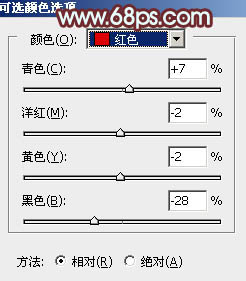
<圖42>
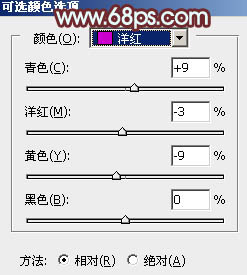
<圖43>

<圖44>
最后微調(diào)一下整體顏色,加強(qiáng)一下明暗對(duì)比,再美化一下人物部分,完成最終效果。

相關(guān)推薦
相關(guān)下載
熱門閱覽
- 1ps斗轉(zhuǎn)星移合成劉亦菲到性感女戰(zhàn)士身上(10P)
- 2模糊變清晰,在PS中如何把模糊試卷變清晰
- 3ps楊冪h合成李小璐圖教程
- 4ps CS4——無(wú)法完成請(qǐng)求,因?yàn)槲募袷侥K不能解析該文件。
- 5色階工具,一招搞定照片背后的“黑場(chǎng)”“白場(chǎng)”和“曝光”
- 6軟件問(wèn)題,PS顯示字體有亂碼怎么辦
- 7軟件問(wèn)題,ps儲(chǔ)存文件遇到程序錯(cuò)誤不能儲(chǔ)存!
- 8ps液化濾鏡
- 9LR磨皮教程,如何利用lightroom快速磨皮
- 10PS鼠繪奇幻的山谷美景白晝及星夜圖
- 11photoshop把晴天變陰天效果教程
- 12ps調(diào)出日系美女復(fù)古的黃色調(diào)教程
最新排行
- 1室內(nèi)人像,室內(nèi)情緒人像還能這樣調(diào)
- 2黑金風(fēng)格,打造炫酷城市黑金效果
- 3人物磨皮,用高低頻給人物進(jìn)行磨皮
- 4復(fù)古色調(diào),王家衛(wèi)式的港風(fēng)人物調(diào)色效果
- 5海報(bào)制作,制作炫酷的人物海報(bào)
- 6海報(bào)制作,制作時(shí)尚感十足的人物海報(bào)
- 7創(chuàng)意海報(bào),制作抽象的森林海報(bào)
- 8海報(bào)制作,制作超有氛圍感的黑幫人物海報(bào)
- 9碎片效果,制作文字消散創(chuàng)意海報(bào)
- 10人物海報(bào),制作漸變效果的人物封面海報(bào)
- 11文字人像,學(xué)習(xí)PS之人像文字海報(bào)制作
- 12噪點(diǎn)插畫,制作迷宮噪點(diǎn)插畫

網(wǎng)友評(píng)論